把VS Code打造成Java开发IDE,也挺爽!
Posted androidstarjack
tags:
篇首语:本文由小常识网(cha138.com)小编为大家整理,主要介绍了把VS Code打造成Java开发IDE,也挺爽!相关的知识,希望对你有一定的参考价值。
点击上方关注 “终端研发部”
设为“星标”,和你一起掌握更多数据库知识作者 | LarvaZhang
来源 | www.cnblogs.com/larva-zhh/p/13723530.html
近期,公司推行正版化,本人使用的是JetBrains教育版,是不允许进行商业开发的,因此开启了艰难的备用IDE选型之路。最终,我选定了轻量级的Visual Studio Code(以下简称VS Code)。
各种IDE选型比较的过程就不赘述了,Eclipse、NetBeans、Srping Tools Suite等等,只能说青菜萝卜各有所爱。
插件淘沙
众所周知,VS Code是一款轻量级的通用编辑器,和Eclipse一样全靠海量的插件扩展,网上各类插件推荐文章又都是面向VS Code的最大IDE用户群-前端开发人员的。
无奈之下只能逐一试验,又开始了一轮插件淘沙的过程,最终筛选出几十款插件,详见
https://github.com/larva-zhang/vscode-java-dev-tools-pack/blob/master/README.md
定制Extension Pack
插件是筛选出来了,但是几十款插件总不能每次都一个一个去点击安装吧,而且也难以维护。
幸而VS Code自身提供了一种叫Extension Pack的插件,这种插件的目的就是为了汇集一批插件到一起而设计的,安装了一个Extension Pack就会自动安装Pack内的全部插件。
VS Code提供了一套nodejs工具用于辅助开发者创建扩展,同时官方文档中提供了简单明了的文档说明以及丰富的samples,samples包括Command、Color Theme、Tree View等等,本文仅做Extension Pack的示例。
环境准备
环境依赖 nodejs 以及 Git,以MacOS为例,通过Homebrew安装:
brew install node git然后通过 npm 安装Yeoman和VS Code Extension Generator:
npm install -g yo generator-code工程初始化
调用Yeoman生成新的Extension Pack
$ yo code
_-----_ ╭──────────────────────────╮
| | │ Welcome to the Visual │
|--(o)--| │ Studio Code Extension │
`---------´ │ generator! │
( _´U`_ ) ╰──────────────────────────╯
/___A___\\ /
| ~ |
__'.___.'__
´ ` |° ´ Y `
? What type of extension do you want to create?
New Extension (TypeScript)
New Extension (javascript)
New Color Theme
New Language Support
New Code Snippets
New Keymap
❯ New Extension Pack
New Language Pack (Localization)回车后会提问是否要将当前已安装的扩展安装到新的Extension Pack中,选择Yes会报错
? What type of extension do you want to create? New Extension Pack
? Add the currently installed extensions to the extension pack? Yes
Error code
Command failed: code --list-extensions
/bin/sh: code: command not found这是因为我的VS Code并不是通过命令行安装的,如果要使用code命令就需要通过命令行安装VS Code,然后重新执行yo code。
MacOS上通过Homebrew安装vs code:
brew cask install visual-studio-code
当然也可以选择不自动安装已有扩展,同样可以顺利进行后面的配置。
? What type of extension do you want to create? New Extension Pack
? Add the currently installed extensions to the extension pack? No
? What's the name of your extension? vscode-java-dev-tools-pack
? What's the identifier of your extension? vscode-java-dev-tools-pack
? What's the description of your extension? Some Java develop support tools extension pack.
? Initialize a git repository? Yes
create vscode-java-dev-tools-pack/.vscode/launch.json
create vscode-java-dev-tools-pack/package.json
create vscode-java-dev-tools-pack/vsc-extension-quickstart.md
create vscode-java-dev-tools-pack/README.md
create vscode-java-dev-tools-pack/CHANGELOG.md
create vscode-java-dev-tools-pack/.vscodeignore
create vscode-java-dev-tools-pack/.gitignore
create vscode-java-dev-tools-pack/.gitattributes
Your extension vscode-java-dev-tools-pack has been created!
To start editing with Visual Studio Code, use the following commands:
cd vscode-java-dev-tools-pack
code .
Open vsc-extension-quickstart.md inside the new extension for further instructions
on how to modify, test and publish your extension.
For more information, also visit http://code.visualstudio.com and follow us @code.通过Yeoman工具,我们配置了name、identifier、description,并且工具自动生成了一个本地git仓库,工程目录结构如下:
$ tree -a -L 1
.
├── .git
├── .gitattributes
├── .gitignore
├── .vscode
├── .vscodeignore
├── CHANGELOG.md
├── README.md
├── package.json
└── vsc-extension-quickstart.mdCHANGELOG.md发布变更记录,在Visutal Studio Code Marketplace的详情页中有该文件的链接。README.md在Visutal Studio Code Marketplace的扩展详情,作用类似GitHub Page。package.json扩展的 manifest文件,定义了扩展的相关属性。vsc-extension-quickstart.md针对生成的工程中文件的简易说明文档。
package.json
作为Extension Pack类型的VS Code 扩展来说,只需要维护package.json就行,package.json中的各项字段可以参考VS Code的官方文档:
https://code.visualstudio.com/api/references/extension-manifest
也可以参考我的vscode-java-dev-tools-pack/package.json,这是一个比较完整的Demo。
https://github.com/larva-zhang/vscode-java-dev-tools-pack/blob/master/package.json
package & publish
微软关于插件打包发布可以参考文档:
https://code.visualstudio.com/api/working-with-extensions/publishing-extension
微软提供了vsce这款命令行工具方便开发者进行打包和发布:
npm install -g vsce安装完成后,cd到工程目录下,进行打包生成.vsix文件
$ vsce package
DONE Packaged: /Users/larva-zhang/vscode-java-dev-tools-pack/vscode-java-dev-tools-pack-0.0.1.vsix (7 files, 16.7KB)注意版本号,是根据package.json文件中的version来生成的,version必须是major.minor.stage的格式
package成功后,需要去vs code创建一个publisher,推荐通过浏览器访问management page创建,比较直观。
https://marketplace.visualstudio.com/manage
也可以通过vsce命令行创建,详见:
https://code.visualstudio.com/api/working-with-extensions/publishing-extension#create-a-publisher
有了publisher后就能进行publish了,还是在management page页面,通过上传.vsix文件的方式即可,当vs code校验通过后就会发布到Visual Studio Code Marketplace。
publish同样可以通过vsce命令行进行,详见:
https://code.visualstudio.com/api/working-with-extensions/publishing-extension#log-in-to-a-publisher
总结
插件安装完成后还是需要逐一去配置调试的,这个没法自动化,毕竟各人喜好不同,不过大多数插件都是开箱即用的。
作为开源的轻量级通用编辑器,VS Code的Java开发体验确实不如JetBrains,但和Eclipse一样胜在开源免费,所以还是可堪一用的。
BAT等大厂Java面试经验总结
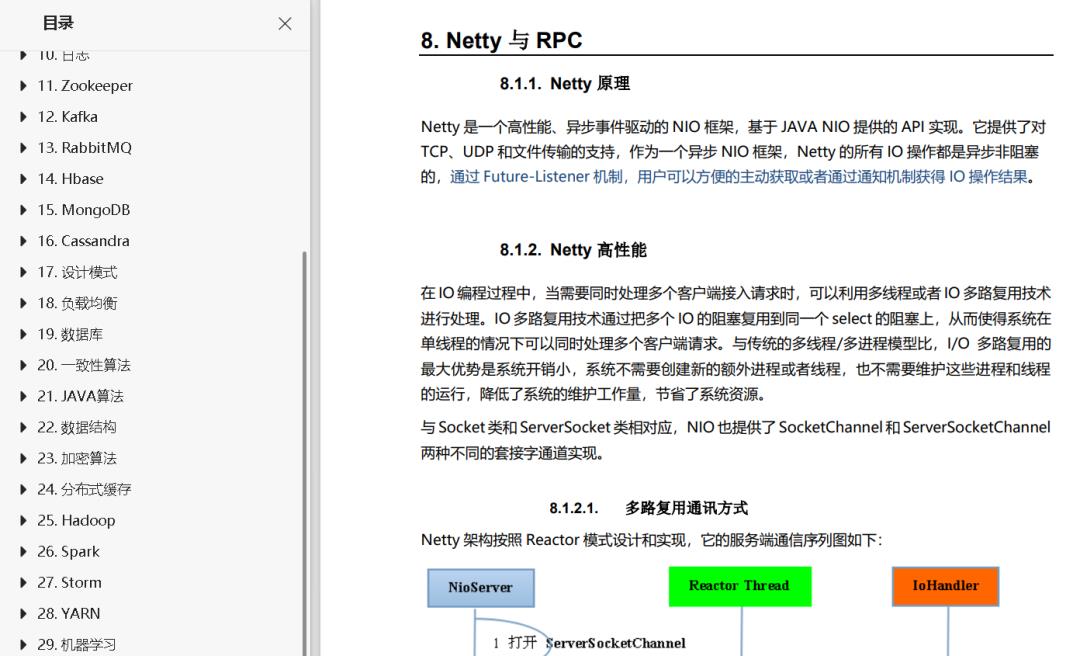
想获取 Java大厂面试题学习资料
扫下方二维码回复「BAT」就好了
回复 【加群】获取github掘金交流群
回复 【电子书】获取2020电子书教程
回复 【C】获取全套C语言学习知识手册
回复 【Java】获取java相关的视频教程和资料
回复 【爬虫】获取SpringCloud相关多的学习资料
回复 【Python】即可获得Python基础到进阶的学习教程
回复 【idea破解】即可获得intellij idea相关的破解教程
关注我gitHub掘金,每天发掘一篇好项目,学习技术不迷路!
回复 【idea激活】即可获得idea的激活方式
回复 【Java】获取java相关的视频教程和资料
回复 【SpringCloud】获取SpringCloud相关多的学习资料
回复 【python】获取全套0基础Python知识手册
回复 【2020】获取2020java相关面试题教程
回复 【加群】即可加入终端研发部相关的技术交流群
如果喜欢就给个“在看”以上是关于把VS Code打造成Java开发IDE,也挺爽!的主要内容,如果未能解决你的问题,请参考以下文章